win11系统office下载地址在哪里找 win11系统office安装包在哪里下载
更新时间:2023-06-12 11:28:36作者:yang
win11系统office下载地址在哪里找,Win11系统和Office软件是很多电脑用户必备的两个工具,但是许多人不知道在哪里可以找到Win11系统和Office软件的安装包,对于这个问题,下面我们来详细探讨一下。首先Win11系统和Office软件的下载地址可以在官方网站上找到,也可以在各大软件下载平台上搜索到。但需要注意的是,在下载软件时要选择安全、可靠的源,避免下载含有病毒或恶意程序的软件。接下来我们就来具体讲一讲Win11系统和Office软件的下载方式,以及一些下载过程中需要注意的问题。
win11office软件在哪里找:
1、首先打开底部“开始菜单”。
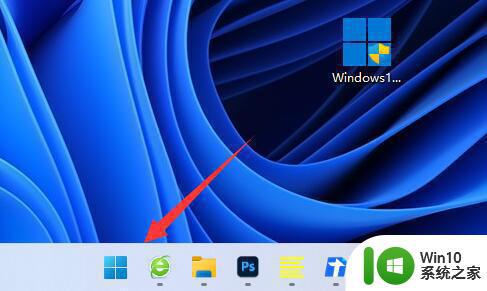
2、接着打开上方的“Microsoft store”。
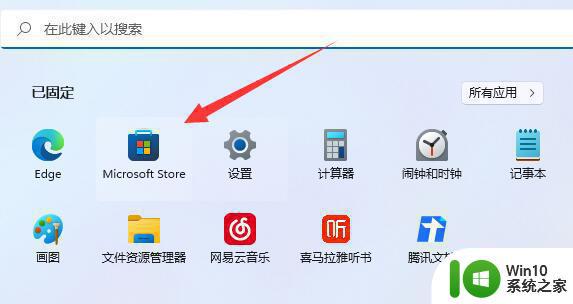
3、然后在上方搜索“office”。
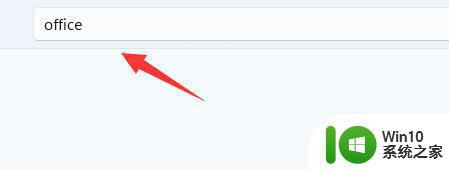
4、随后找到并点开结果中的office。
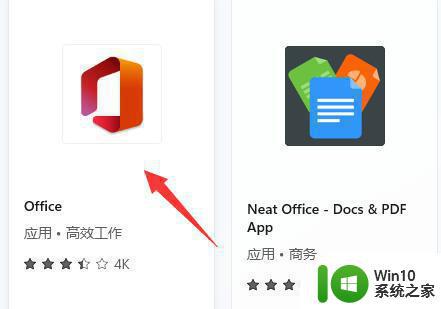
5、再点击“获取”就能自动下载安装office了。
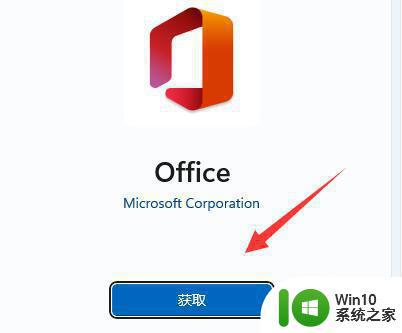
6、下载安装完成后,打开它就能在其中启动“Excel”“Word”等办公软件了。
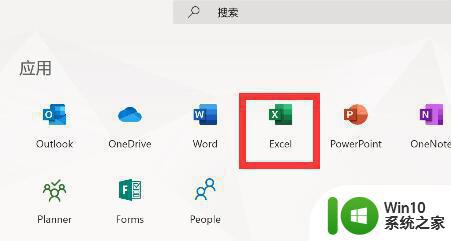
以上就是Win11系统Office下载地址在哪里找的全部内容,如果您遇到此类问题,可以按照以上方法解决,希望这能对您有所帮助。
win11系统office下载地址在哪里找 win11系统office安装包在哪里下载相关教程
- windows10系统安装包文件下载哪个好用 windows10系统安装包下载地址
- window7系统卸载office 2007显示安装程序包的语言不受系统支持怎么办 Windows 7系统卸载Office 2007遇到安装程序包语言不支持问题
- windows10正版系统下载地址官方推荐在哪里找 如何下载安装windows10正版系统
- win7卸载office安装程序包的语言不受系统支持怎么办 Win7系统卸载Office安装程序包语言不受支持
- 原版windows10安装哪里比较可靠 windows10原版系统下载地址
- win8.1系统安装时间在哪里可以查看 如何在win8.1系统中查找安装时间
- Win11在哪里可以下载安装Android游戏 Win11系统如何完美支持安装和运行安卓游戏应用
- win11系统添加语言步骤详解 如何在win11系统中安装新语言包
- win10系统12306证书安装在哪里 win10安装12306证书怎么添加
- 2022年office激活密钥分享及安装步骤 免费版的Office激活密钥在哪里获取
- win10系统怎么安装Office2016 如何在Windows 10系统上重装Office 2016
- 华为手机的安装包在哪里可以找到 华为手机如何查看已安装应用的安装包文件
- w8u盘启动盘制作工具使用方法 w8u盘启动盘制作工具下载
- 联想S3040一体机怎么一键u盘装系统win7 联想S3040一体机如何使用一键U盘安装Windows 7系统
- windows10安装程序启动安装程序时出现问题怎么办 Windows10安装程序启动后闪退怎么解决
- 重装win7系统出现bootingwindows如何修复 win7系统重装后出现booting windows无法修复
系统安装教程推荐
- 1 重装win7系统出现bootingwindows如何修复 win7系统重装后出现booting windows无法修复
- 2 win10安装失败.net framework 2.0报错0x800f081f解决方法 Win10安装.NET Framework 2.0遇到0x800f081f错误怎么办
- 3 重装系统后win10蓝牙无法添加设备怎么解决 重装系统后win10蓝牙无法搜索设备怎么解决
- 4 u教授制作u盘启动盘软件使用方法 u盘启动盘制作步骤详解
- 5 台式电脑怎么用u盘装xp系统 台式电脑如何使用U盘安装Windows XP系统
- 6 win7系统u盘未能成功安装设备驱动程序的具体处理办法 Win7系统u盘设备驱动安装失败解决方法
- 7 重装win10后右下角小喇叭出现红叉而且没声音如何解决 重装win10后小喇叭出现红叉无声音怎么办
- 8 win10安装程序正在获取更新要多久?怎么解决 Win10更新程序下载速度慢怎么办
- 9 如何在win7系统重装系统里植入usb3.0驱动程序 win7系统usb3.0驱动程序下载安装方法
- 10 u盘制作启动盘后提示未格式化怎么回事 U盘制作启动盘未格式化解决方法
win10系统推荐
- 1 萝卜家园ghost win10 32位安装稳定版下载v2023.12
- 2 电脑公司ghost win10 64位专业免激活版v2023.12
- 3 番茄家园ghost win10 32位旗舰破解版v2023.12
- 4 索尼笔记本ghost win10 64位原版正式版v2023.12
- 5 系统之家ghost win10 64位u盘家庭版v2023.12
- 6 电脑公司ghost win10 64位官方破解版v2023.12
- 7 系统之家windows10 64位原版安装版v2023.12
- 8 深度技术ghost win10 64位极速稳定版v2023.12
- 9 雨林木风ghost win10 64位专业旗舰版v2023.12
- 10 电脑公司ghost win10 32位正式装机版v2023.12